
什么是反向图像搜索?在本指南中了解哪些浏览器提供这一功能,以及如何使用它来进行反向图像搜索。
想象一下,你正在为一篇博客文章进行研究。
你发现了一张很棒的图片,为你的内容增加了很多深度。问题是,你找到它的网站并不是原始来源,也没有链接到原始来源。
谁创造了这张图片?如果你想在你的博客中正确地引用你的来源,并正确地给予应有的信用,你就需要这些信息。
答案是:做一个反向图像搜索来找到原始来源。
这个功能很简单,很快速,而且在今天的大多数主要搜索引擎上都可以使用。
如果你想查找你自己的图片在网络上出现的位置,反向图片搜索也很好。
这是你在今天的主要图像搜索引擎(包括桌面和移动)上进行反向图像搜索的全面指南:
什么是反向图像搜索?
反向图像搜索并不像它听起来那样复杂。
它只是涉及到用图像而不是关键词在互联网上搜索。
在大多数浏览器中,你可以上传你的图片(或粘贴图片的URL),点击 “搜索”,然后你会得到大量有价值的信息,例如。
- 图片在网络上出现的尺寸。
- 关键词/可能与该图片相关的搜索。
- 该图片在网上出现的链接列表。
- 视觉上相似的图像。
正如你所看到的,反向图像搜索可以让你深入探索一个图像,这可能是非常方便的。
为什么使用反向图像搜索?
当你每天有多余的时间,想玩侦探游戏时,逆向图像搜索很有趣。
但是,它也是非常有用的。
你可以用它来。
- 找到你喜欢的图片的有趣事实。
- 在使用一张图片之前了解其版权状况。
- 追踪你已经在使用的图片的版权侵犯情况。
- 找出其他人是否在使用你的图片。
- 找到你想添加到内容中的图片的原始来源。
为什么反向图片搜索有时不起作用?
反向图像搜索并不总是有效。
有的时候,你搜索一张图片,得到的结果是零。
当这种情况发生时,很可能是因为图片出现的网站阻止图片被索引。
另外,数据中心可能会有轻微的不同步。
这意味着一些用户可以使用反向图像搜索找到该图像,而另一些人则不能。
如何在当今的主要搜索引擎上进行反向图片搜索
你可以使用你最喜欢的搜索引擎(谷歌、必应、Yandex)来进行反向图像搜索。
或者,如果你想使用一个专门为反向图像搜索而创建的搜索引擎,TinEye就是一个完全用于此目的的工具。
最后,无论你是使用Mac还是PC来完成这项任务,都没有关系。你使用的浏览器也没有区别(Chrome、Firefox、Safari、Edge等都可以正常使用)。
如何在谷歌上进行反向图片搜索(电脑端)?
1. 在一个兼容的浏览器上打开谷歌
反向图像搜索可在Safari、Firefox和Chrome浏览器上使用。
一旦你能进入浏览器,打开谷歌图像。
2. 上传你的图片
如果你在网上找到一张你想查询的图片,在进行反向图片搜索之前,有一个选择是把它保存到你的桌面上。
然后,一旦你导航到谷歌图片,去搜索栏的右侧,点击相机图标。

谷歌以图搜索图按钮
通过拖放图片到搜索区或从桌面加载文件来上传你的图片。
Note: 你一次只能搜索一张图片。
3. 或者,粘贴图片的URL
如果图片没有保存在你的桌面上,你也可以点击相机图标来粘贴照片的URL。
要获得照片的URL,用鼠标右键点击图片,选择 “在新标签中打开图片”。
在浏览器栏中突出显示URL,同时按住 “Command “键(或PC上的 “CTRL “键)和 “C “键来复制文本。
然后,粘贴至“请粘贴图片的链接”框中。

谷歌智能镜头搜索任意图片
4. 浏览你的结果
一旦你点击 “搜索”,你会在页面顶部看到你上传的照片以及一些建议的关键词。
在图片的旁边,谷歌还会告诉你是否有该图片的其他尺寸可供你下载。
从那里,你可以探索类似的图像或查看包含该图像的网站。

谷歌以图搜图结果截图
如何在谷歌上快速反向图片搜索(手机端)?
当你在旅途中需要做一个快速的反向图像搜索?
下面是如何在不打开电脑的情况下进行的。
1. 在你的Chrome应用中打开谷歌图片
如果你从网上调取图片,使用Chrome应用是在手机上使用反向图片搜索的一个简单方法。
打开你的Chrome应用,通过images.google.com拉出谷歌图片搜索。
2. 搜索你的图像
![搜索[computer backgrounds]的屏幕截图 搜索[computer backgrounds]的屏幕截图](https://static.wbolt.com/wp-content/uploads/2023/03/computer-bgs-1-628214979fda0-sej.png!o)
搜索[computer backgrounds]的屏幕截图
在搜索栏中输入你要找的图片的关键词,然后点击放大镜。
将出现一个图像列表。
点选你想要的图像。
3. 选择 “在Google中搜索此图片”

谷歌图片搜索截图
在你的手机上打开图片后,点击并按住该图片。
一个下拉菜单会出现,有几个选项。
点击底部的标签,上面写着:”在Google中搜索此图片”。
4. 浏览您的结果
在Chrome浏览器中会打开一个新标签,显示图片的其他位置和不同的尺寸。
如何在谷歌上上传图片反向搜索(手机端)?
1. 在你的网络浏览器中打开谷歌图片
在手机上进行反向搜索的最简单方法是下载上文所述的Chrome应用,但在浏览器中也有可能做到。
第一步,自然是在浏览器中打开谷歌图片。
2. 切换到桌面版网站

谷歌手机端浏览器选项菜单
你会发现,一旦你在手机上拉出谷歌图片,就没有地方可以搜索图片。
为了获得这一功能,将网站设置改为桌面版网站。
- 点击浏览器右上角的 “三个小点” 图标。
- 选择下拉菜单上的有个“桌面版网站”选项,勾选中此项。
这将改变屏幕,使其看起来像你在电脑上传统上看到的谷歌浏览器。
3. 上传图片

谷歌浏览器手机端上传图片反向搜索
点击谷歌图片搜索栏右侧的相机图标,探索你想要的图片。
会出现两个选项。”上传文件” 和 “请粘贴图片的链接”。
如果图片是在你的相机胶卷上上传的,选择 “上传文件”,点击 “图片库 “并选择你的图片。
然后,浏览器将为你上传照片。
在上传文件时,你也可以选择拍照或浏览你以前的文件或屏幕截图。
4. 或者,粘贴图片的URL
如果你的手机上没有保存图片,在下方的输入框填入图片链接。
要获得你的图片的URL,在你的浏览器中打开照片,按住图片,并选择 “复制”。
之后,将你的URL粘贴到URL上传标签。这在大多数手机上是通过双击搜索框并选择 “粘贴” 完成的。
5. 浏览搜索结果
在你上传你的图片或粘贴URL后,点击搜索图标。
该网站将向你显示相关的搜索,其他可用的图片尺寸和包含相同图片的网站。
如何在Bing上进行反向图片搜索
点击必应主页左上方的 “图像” 选项。
选择搜索栏上的 “使用图像搜索” 图标。

必应以图搜图选项
在这一点上,你的选择是将图像拖入搜索框,通过搜索电脑上的文件手动上传图像,或粘贴图像或URL。

必应视觉搜索窗口
注意:与谷歌不同的是,你可以在搜索栏中拖动多张图片!
下面是一张从桌面上传的照片的结果。

必应以图搜图结果
你可以点击标签,查看图片出现的页面,类似的图片,以及相关的搜索。
如何在Yandex上进行反向图片搜索
在Yandex上,点击搜索栏左上方的 “Images”。

Yandex搜索主页
点击相机图标。

Yandex视觉搜索
你可以选择输入图片的URL或从你的桌面上传照片。
比方说,你决定保存,然后从桌面上传照片。你会得到像这样的结果。

Yandex以图搜图搜索结果截图
如果你向下滚动,你会看到类似的图像和所有显示该图像的页面的列表。
如何在TinEye上进行反向图片搜索
TinEye是一个搜索引擎,你可以在这里进行快速、无意义的反向图像搜索。

TinEye主页
要开始,请点击搜索栏左侧的 “Upload” 按钮,浏览你桌面上保存的图片。
或者,将图片的URL粘贴到搜索栏中。
你也可以从打开的浏览器标签中直接拖放一张图片到TinEye的主页上。
当你完成后,你会得到像这样的结果。

TinEye反向图像搜索结果
最酷的是,你可以使用筛选器,按图片大小、最新或最旧的帖子、最佳匹配和最多变化进行搜索。
你还可以按网站或收藏品过滤,以缩小你的结果。

TinEye搜索结果筛选
小结
反向图像搜索是有用的、简单的和有趣的。
你可能想做反向图片搜索的原因有很多。
- 你想知道你是否可以在你的网站上发布图片。
- 你想找到一个图像的原始来源或创造者。
- 你想知道谁在使用你的图片。
- 你只是对你喜欢的图片感到好奇。
而且,你可以在你最喜欢的浏览器上进行反向图片搜索,不管是什么浏览器。
你也不受设备的限制。在Mac或PC、iPhone或Android、手机或桌面上都可以轻松完成。
现在你没有任何借口不去追踪那张神秘而又惊人的图片的来源,这将为你的博客文章增加深度。
图片搜索的方式有很多,反向图像搜索只是其中的一种。查阅“18个最佳图片搜索引擎”,根据自己的实际需求,选用其中一种图片搜索引擎查找自己所需的图片。



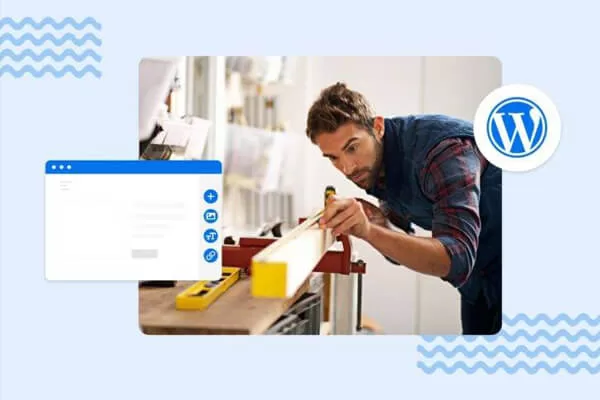



评论留言